Funktioner i Configuration Manager technical preview version 1906
Gäller för: Configuration Manager (gren för teknisk förhandsversion)
Den här artikeln beskriver de funktioner som är tillgängliga i den tekniska förhandsversionen för Configuration Manager version 1906. Installera den här versionen för att uppdatera och lägga till nya funktioner på webbplatsen för teknisk förhandsversion.
Läs artikeln teknisk förhandsversion innan du installerar den här uppdateringen. Den här artikeln bekantar dig med de allmänna kraven och begränsningarna för att använda en teknisk förhandsversion, hur du uppdaterar mellan versioner och hur du ger feedback.
I följande avsnitt beskrivs de nya funktionerna som du kan prova i den här versionen:
Förbättringar av underhållsaktiviteter
Underhållsaktiviteter för platsservern kan nu visas och redigeras från sin egen flik i informationsvyn för en platsserver. På den nya fliken Underhållsuppgifter får du information som:
- Om aktiviteten är aktiverad
- Aktivitetsschemat
- Senaste starttid
- Senaste slutförandetid
- Om uppgiften har slutförts
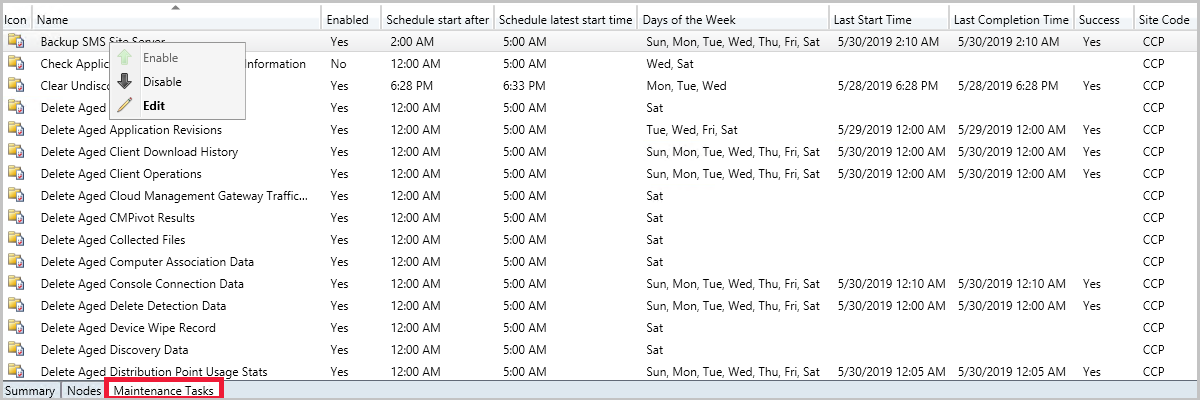
Prova!
Försök att slutföra uppgifterna. Skicka sedan feedback med dina tankar om funktionen.
Redigera en webbplatsunderhållsaktivitet
- I noden Administration expanderar du Platskonfiguration och klickar sedan på Platser.
- Välj en webbplats i listan och klicka sedan på fliken Underhållsuppgifter i detaljpanelen.
- Högerklicka på någon av underhållsaktiviteterna och välj något av följande alternativ:
- Aktivera – Aktivera uppgiften.
- Inaktivera – Inaktivera uppgiften.
- Redigera – Redigera aktivitetsschemat eller dess egenskaper.
Configuration Manager uppdatera övervakning av databasuppgradering
När du tillämpar en Configuration Manager uppdatering kan du nu se tillståndet för databasuppgiften Uppgradera ConfigMgr i installationsstatusfönstret.
Om databasuppgraderingen blockeras får du varningen Pågår och behöver åtgärdas.
- Cmupdate.log loggar programnamnet och sessionid från SQL Server som blockerar databasuppgraderingen.
När databasuppgraderingen inte längre blockeras återställs statusen till Pågår eller Slutför.
- När databasuppgraderingen blockeras görs en kontroll var femte minut för att se om den fortfarande är blockerad.
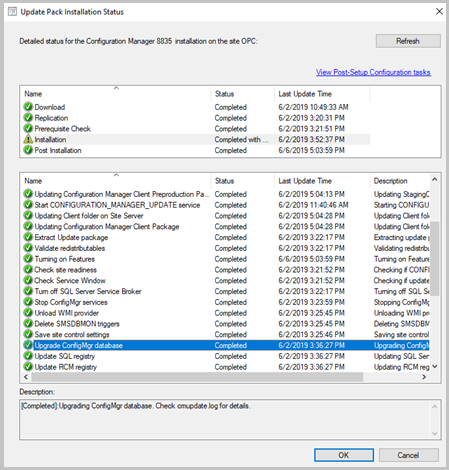
Flera pilotgrupper för samhantering av arbetsbelastningar
Nu kan du konfigurera olika pilotsamlingar för var och en av samhanteringsarbetsbelastningarna. Genom att kunna använda olika pilotsamlingar kan du använda en mer detaljerad metod vid växling av arbetsbelastningar. Den här samhanteringsändringen gjordes baserat på din produktfeedback.
På fliken Aktivera kan du nu ange en intune-samling för automatisk registrering .
- Intune-samlingen för automatisk registrering bör innehålla alla klienter som du vill registrera i samhantering. Det är i princip en supermängd av alla andra mellanlagringssamlingar.
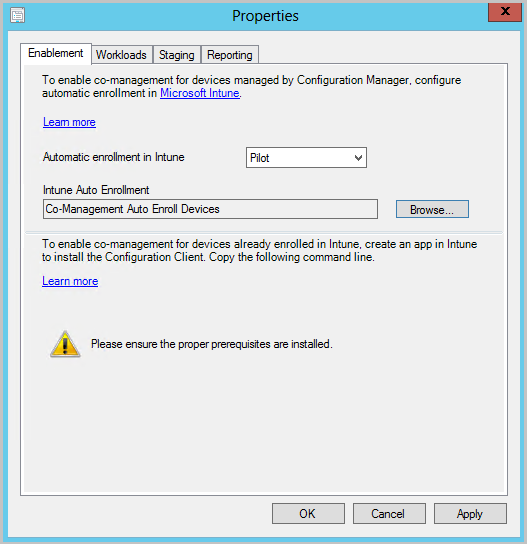
Fliken Arbetsbelastningar har inte ändrats och du kan fortfarande välja vilka arbetsbelastningar som ska överföras.
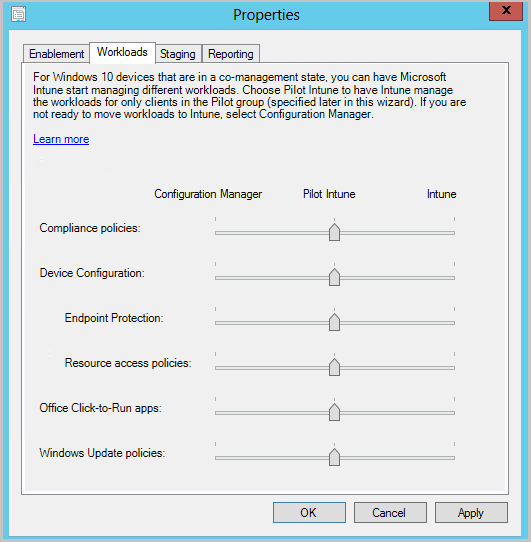
I stället för att använda en pilotsamling för alla arbetsbelastningar på fliken Mellanlagring kan du nu välja en enskild samling för varje arbetsbelastning.
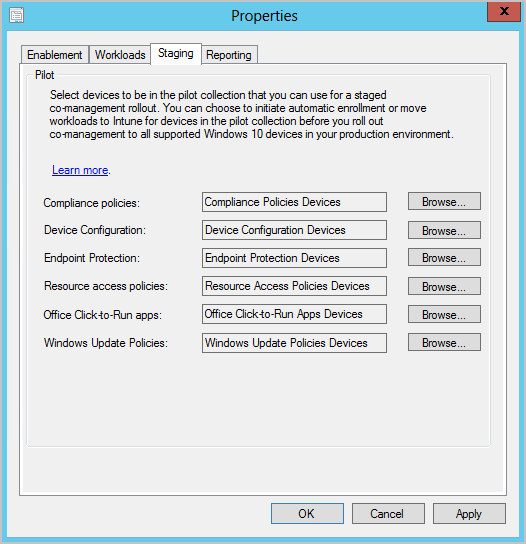
De här alternativen är också tillgängliga när du först aktiverar samhantering.
Omdesignad meddelandelogik för nyligen tillgänglig programvara
Meddelandet Ny programvara är tillgänglig visas bara en gång för en användare för ett visst program och en viss revision. Användaren ser inte längre meddelandet varje gång de loggar in. De ser bara ett nytt meddelande för ett program om det har ändrats.
RBAC på mappar
Baserat på din feedback kan du nu ange säkerhetsomfattningar för mappar. Om du har åtkomst till ett objekt i mappen men inte har åtkomst till mappen kan du inte se objektet. Om du har åtkomst till en mapp men inte ett objekt i den ser du inte heller det objektet.
Prova!
Försök att slutföra uppgifterna. Skicka sedan feedback med dina tankar om funktionen.
- Högerklicka på en mapp i Configuration Manager-konsolen. Högerklicka till exempel på en mapp under noden Aktivitetssekvenser .
- Välj Mapp och sedan Ange säkerhetsomfattningar.
- Välj de säkerhetsomfattningar som du vill använda och klicka sedan på OK.
Om du redan är i mappen kan du också klicka på Ange säkerhetsomfattningar i menyfliksområdet.
Microsoft Entra identifiering av användargrupper
Nu kan du identifiera användargrupper och medlemmar i dessa grupper från Microsoft Entra ID. Användare som finns i Microsoft Entra grupper som inte har identifierats tidigare läggs till som användarresurser i Configuration Manager. En resurspost för användargrupper skapas när gruppen är en säkerhetsgrupp.
Förutsättningar
- Azure-tjänst för molnhantering
- Behörighet att läsa och söka i Microsoft Entra grupper
Begränsningar
Deltaidentifiering för Microsoft Entra identifiering av användargrupper är för närvarande inaktiverat.
Prova!
Försök att slutföra uppgifterna. Skicka sedan feedback med dina tankar om funktionen.
- Gå till arbetsytan Administration, expandera Cloud Services och klicka sedan på noden Azure Services.
- Välj en av dina Azure-tjänster och klicka sedan på Egenskaper i menyfliksområdet.
- På fliken Identifiering markerar du kryssrutan Aktivera Microsoft Entra gruppidentifiering och klickar sedan på Inställningar.
- Klicka på Lägg till under fliken Identifieringsomfång .
- Du kan ändra avsökningsschemat på den andra fliken.
- Välj en eller flera användargrupper. Du kan söka efter namn och välja om du bara vill se säkerhetsgrupper.
- Du uppmanas att logga in på Azure när du klickar på Sök första gången.
- Klicka på OK när du är klar med att välja grupper.
- När identifieringen har slutförts bläddrar du i dina Microsoft Entra användargrupper i noden Användare.
När du registrerar molnhanteringstjänsten får du möjlighet att konfigurera Microsoft Entra identifiering av användargrupper.
Fjärrstyrning var som helst med hjälp av Cloud Management Gateway
Viktigt
Den här funktionen har tagits bort i Configuration Manager technical preview branch version 2112. Mer information finns i Ett nytt verktyg för fjärrhjälp.
En administratör eller supportansvarig kan nu ansluta till en klient via fjärrstyrning via Internet via en gateway för molnhantering.
Förutsättningar
- Användarkrav för fjärrstyrning:
- Den Microsoft Entra användaren måste identifieras av Configuration Manager.
- Användaren måste vara ett tillåtet visningsprogram för fjärrstyrning under sidan Fjärrverktyg i klientinställningarna.
- Klientkrav för fjärrstyrning:
- Fjärrstyrning måste aktiveras på sidan Fjärrverktyg i klientinställningarna.
- Klienten måste uppgraderas till den senaste versionen.
- Klienten måste vara online från Cloud Management Gateway
Kända problem
För Internetklienter som kommunicerar med Cloud Management Gateway med Microsoft Entra autentisering kanske fjärrstyrningen inte fungerar som förväntat.
Prova!
Försök att slutföra uppgifterna. Skicka sedan feedback med dina tankar om funktionen.
Ansluta till en klient från konsolen
- Välj en klient som kommunicerar via CMG med hjälp av ett PKI-klientcertifikat. Kontrollera att klienten är online från administratörskonsolen.
- Starta visningsprogrammet för fjärrstyrning från konsolen genom att högerklicka på en klient, välja Start och sedan Fjärrstyrning.
Använda det fristående visningsprogrammet för fjärrstyrning
Starta det fristående visningsprogrammet för fjärrstyrning från
adminconsole\bin\i386\CmRcViewer.exe. Mappen och filen finns där administratörskonsolen är installerad.Öppna anslutningsdialogrutan genom att klicka på Anslut på Arkiv-menyn.
Fyll i följande alternativ:
- Adress: Klientens måladress. Om du vill ansluta med cmg måste du använda det fullständiga domännamnet. Du kan inte använda värdnamnet eller IP-adressen.
- I scenariot Prova! väljer du en klient som kommunicerar via CMG med hjälp av ett klient-PKI-certifikat. Kontrollera att klienten är online från administratörskonsolen.
- Anslut via CMG eller HTTPs MP: Med det här alternativet kan återställning från en TCP-direktanslutning använda CMG-tjänsten.
- Servernamn: CMG-tjänstnamnet som den aktuella användaren och målklienten kan ansluta till.
- TCP-port: Ändra standardporten från 10123 om det behövs.
- HTTPS-port: Ändra standardporten från 443 om det behövs.
- Verifiera återkallning av servercertifikat: Om CRL DP-platsen inte är tillgänglig för den aktuella användaren inaktiverar du det här alternativet i testsyfte.
- Azure-miljö: Det här alternativet frågar efter inloggning med dina Microsoft Entra autentiseringsuppgifter. Välj sedan Azure-miljön för den användaren.
- Adress: Klientens måladress. Om du vill ansluta med cmg måste du använda det fullständiga domännamnet. Du kan inte använda värdnamnet eller IP-adressen.
Klicka på OK för att ansluta. Fjärrstyrningen försöker först upprätta en direktanslutning och sedan återställning till CMG för anslutning.
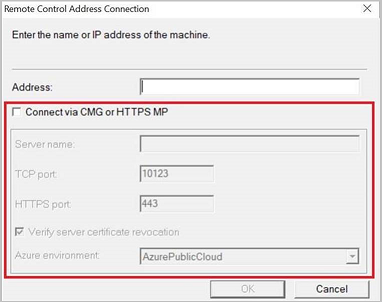
Förbättringar av Community Hub
Förutom det befintliga stödet för skript och rapporter stöder Community Hub nu följande objekt:
- PowerShell-skript
- Rapporter
- Aktivitetssekvenser
- Program
- Konfigurationsobjekt
Hubben tillåter delning av dessa objekt, men delar inte paketkällans innehåll som är associerat med objekten. Startavbildningar, uppgraderingspaket för operativsystem eller drivrutinspaket som refereras av en aktivitetssekvens delas till exempel inte.
Hubben stöder för närvarande inte objektberoenden. Om du till exempel delar app A som är beroende av app B delar den bara app A med communityn. På samma sätt delas inte de refererade apparna om en aktivitetssekvens innehåller steget Installera program.
Lösenord eller andra hemligheter tas bort från en aktivitetssekvens innan de delas.
Uppdatera hubbobjekt
Hubben hanterar nu uppdateringar av delade objekt. Det finns två användningsfall för det här scenariot:
Du har laddat ned ett objekt från hubben. När du besöker dess post i Community Hub identifierar hubben att du har en äldre version av objektet. Du kan uppdatera den på din webbplats med den senaste versionen från hubben
Du har skapat ett objekt på webbplatsen och delat det i hubben. Sedan ändrar du den på din webbplats. När du går tillbaka till Min hubb, eftersom versionen har ändrats, kan du uppdatera objektet i hubben.
Endast den ursprungliga deltagaren till objektet som laddats upp till hubben kan göra ändringar och uppdatera sitt eget objekt.
Obs!
Följande krav för Community Hub uppdaterades nyligen i 1904 technical preview-dokumentationen:
- Om du vill ladda ned rapporter behöver du fullständig administratörsbehörighet i Configuration Manager.
- Om du vill ladda ned rapporter måste du aktivera alternativet Använd Configuration Manager-genererade certifikat för HTTP-platssystem på den plats som du importerar till. Mer information finns i förbättrad HTTP. Den här förutsättningen krävs också i 1906 Technical Preview för uppdatering av hubbobjekt.
Kända problem
När du klickar på en rapportmapp kan konsolen krascha. Du kan undvika det här problemet genom att välja noden Rapporter ovanför rapportmapparna och sedan filtrera eller sortera efter rapporten.
Mer information om Community Hub, inklusive konfigurationskrav och nödvändiga behörigheter, finns i Community Hub och GitHub.
Lägga till kopplingar, ytterligare operatorer och aggregeringar i CMPivot
Baserat på din feedback för CMPivot har du nu ytterligare aritmetiska operatorer, aggregatorer och möjlighet att lägga till frågekopplingar som att använda register och fil tillsammans. Följande objekt har lagts till:
Tabelloperatorer
| Tabelloperatorer | Beskrivning |
|---|---|
| Ansluta sig till | Sammanfoga raderna i två tabeller för att skapa en ny tabell genom att matcha raden för samma enhet |
| Göra | Renderar resultat som grafiska utdata |
Återgivningsoperatorn finns redan i CMPivot. Stöd för flera serier och with-instruktionen har lagts till. Mer information finns i exempelavsnittet och kustos kopplingsoperatorartikel .
Begränsningar för kopplingar
- Kopplingskolumnen görs alltid implicit i fältet Enhet .
- Du kan använda högst 5 kopplingar per fråga.
- Du kan använda högst 64 kombinerade kolumner.
Skalära operatorer
| Operatör | Beskrivning | Exempel |
|---|---|---|
| + | Add | 2 + 1, now() + 1d |
| - | Subtrahera | 2 - 1, now() - 1d |
| * | Multiplicera | 2 * 2 |
| / | Dela | 2 / 1 |
| % | Modulo | 2 % 1 |
Sammansättningsfunktioner
| Funktion | Beskrivning |
|---|---|
| percentile() | Returnerar en uppskattning för den angivna percentilen för den närmaste rangordningen av populationen som definieras av Expr |
| sumif() | Returnerar en summa av uttr som Predicate utvärderas till sant för |
Skalärfunktioner
| Funktion | Beskrivning |
|---|---|
| case() | Utvärderar en lista över predikat och returnerar det första resultatuttrycket vars predikat är uppfyllt |
| iff() | Utvärderar det första argumentet och returnerar värdet för antingen det andra eller tredje argumentet beroende på om predikatet utvärderas till sant (andra) eller falskt (tredje) |
| indexof() | Funktionen rapporterar det nollbaserade indexet för den första förekomsten av en angiven sträng i indatasträngen |
| strcat() | Sammanfogar mellan 1 och 64 argument |
| strlen() | Returnerar längden i tecken för indatasträngen |
| substring() | Extraherar en delsträng från en källsträng från ett index till slutet av strängen |
| tostring() | Konverterar indata till en strängåtgärd |
Exempel
Visa enhet, tillverkare, modell och OSVersion:
ComputerSystem | project Device, Manufacturer, Model | join (OperatingSystem | project Device, OSVersion=Caption)Visa diagram över starttider för en enhet:
SystemBootData | where Device == 'MyDevice' | project SystemStartTime, BootDuration, OSStart=EventLogStart, GPDuration, UpdateDuration | order by SystemStartTime desc | render barchart with (kind=stacked, title='Boot times for MyDevice', ytitle='Time (ms)')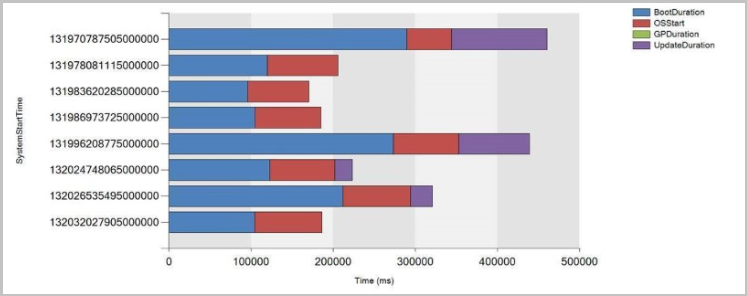
Förbättringar av CMPivot
För att göra det möjligt för fler personer, till exempel säkerhetsadministratörer, att använda CMPivot har vi utökat möjligheten för CMPivot att köras utanför konsolen. Vi har också utökat standardbehörigheterna för security Admin-rollen. De här ändringarna ger dig fördelarna med realtidsfrågor i hela organisationen.
Anslut till fristående CMPivot utan att använda kommandoraden.
- När du kör cmpivot fristående får du en fråga om platsanslutning.
- Du hittar CMPivot-appen i följande sökväg:
<site install path>\tools\CMPivot\CMPivot.exe. Du kan köra den från den sökvägen eller kopiera hela CMPivot-mappen till en annan plats.
CmPivot-behörigheter har lagts till i rollen Säkerhetsadministratör
Följande behörigheter har lagts till i Configuration Manager inbyggda säkerhetsadministratörsroll:
- Läsa i SMS-skript
- Kör CMPivot på collection
- Läsa i inventeringsrapport
Förbättringar av Configuration Manager-konsolen
Nu kan du aktivera vissa noder i Configuration Manager-konsolen för att använda administrationstjänsten. Den här ändringen gör att konsolen kan kommunicera med SMS-providern via HTTPS i stället för via WMI.
I den här versionen påverkar den endast följande noder under noden Säkerhet på arbetsytan Administration :
- Administrativa användare
- Säkerhetsroller
- Säkerhetsomfattningar
- Konsolanslutningar
Förutsättningar
Aktivera administrationstjänsten. Mer information finns i Administrationstjänst.
Prova!
Försök att slutföra uppgifterna. Skicka sedan feedback med dina tankar om funktionen.
I Configuration Manager-konsolen går du till arbetsytan Administration, expanderar Platskonfiguration och väljer noden Platser. I menyfliksområdet väljer du Hierarkiinställningar.
På sidan Allmänt väljer du alternativet Aktivera Configuration Manager-konsolen för att använda administrationstjänsten.
Stöd för Windows Virtual Desktop
Windows Virtual Desktop är en förhandsgranskningsfunktion i Microsoft Azure och Microsoft 365. Du kan nu använda Configuration Manager teknisk förhandsversion för att hantera dessa virtuella enheter som kör Windows i Azure.
På samma sätt som en terminalserver tillåter dessa virtuella enheter flera samtidiga aktiva användarsessioner. För att hjälpa till med klientprestanda inaktiverar Configuration Manager nu användarprinciper på alla enheter som tillåter dessa flera användarsessioner. Även om du aktiverar användarprinciper inaktiverar klienten dem som standard på dessa enheter, inklusive Windows Virtual Desktop och terminalservrar.
Klienten inaktiverar endast användarprincipen när den identifierar den här typen av enhet under en ny installation. För en befintlig klient av den här typen som du uppdaterar till den här versionen kvarstår det tidigare beteendet. På en befintlig enhet konfigureras användarprincipinställningen även om den identifierar att enheten tillåter flera användarsessioner.
Om du behöver användarprincip i det här scenariot och accepterar eventuella prestandaeffekter använder du Configuration Manager SDK med SMS_PolicyAgentConfig serverns WMI-klass. Ange den nya PolicyEnableUserPolicyOnTS egenskapen till true.
Vanligare nedräkningsmeddelanden för omstarter
Följande förbättringar har gjorts för meddelanden om omstart av datorer:
- I Klientinställningar på sidan Datoromstart kan du nu ange snooze-varaktigheten för nedräkningsmeddelanden för omstart av datorn (timmar)..
- Standardvärdet är 4 timmar.
- Värdet för snooze-varaktigheten bör vara mindre än det tillfälliga meddelandevärdet minus värdet för meddelandet som användaren inte kan avvisa.
- Det maximala värdet för Visa ett tillfälligt meddelande för användaren som anger intervallet innan användaren loggas ut eller datorn startar om (minuter) ökade från 1 440 minuter (24 timmar) till 20160 minuter (två veckor).
- Användaren ser ingen förloppsindikator i omstartsmeddelandet förrän den väntande omstarten är mindre än 24 timmar bort.
Automatisk registrering av samhantering med enhetstoken
En ny samhanterad enhet registreras nu automatiskt till Microsoft Intune-tjänsten baserat på dess Microsoft Entra enhetstoken. Den behöver inte vänta tills en användare loggar in på enheten för att den automatiska registreringen ska starta. Den här ändringen bidrar till att minska antalet enheter med registreringsstatusenVäntande användarinloggning.
För att stödja det här beteendet måste klienterna köra Windows 10 version 1803 eller senare.
Om enhetstoken misslyckas återgår den till tidigare beteende med användartoken. Leta efter följande post i ComanagementHandler.log : Enrolling device with RegisterDeviceWithManagementUsingAADDeviceCredentials
Ytterligare alternativ för uppdateringskataloger från tredje part
Nu har du ytterligare konfigurationsalternativ för hur uppdateringskataloger från tredje part synkroniseras till Configuration Manager.
Viktigt
De här alternativen är endast tillgängliga för uppdateringskataloger från tredje part från tredje part, som stöder kategorier för uppdateringar. De här alternativen är inaktiverade för kataloger som inte publiceras i det nya v3-formatet.
Förutsättningar
Aktivera uppdateringar från tredje part
Ny prenumeration på en tredjepartskatalog
I Configuration Manager-konsolen går du till arbetsytan Programvarubibliotek. Expandera Program Uppdateringar och välj noden Programuppdateringskataloger från tredje part.
Välj katalogen som du vill prenumerera på och klicka på Prenumerera på katalog i menyfliksområdet.
Välj dina alternativ på sidan Välj kategorier :
Synkronisera alla uppdateringskategorier (standard)
- Synkroniserar alla uppdateringar i uppdateringskatalogen från tredje part till Configuration Manager.
Välj kategorier för synkronisering
- Välj vilka kategorier och underordnade kategorier som ska synkroniseras till Configuration Manager.
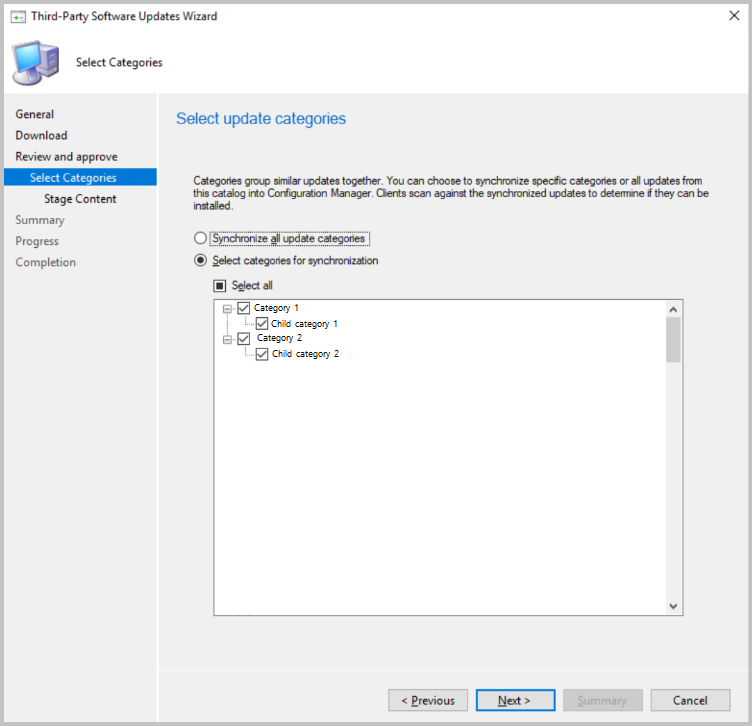
Välj om du vill mellanlagra uppdateringsinnehåll för katalogen. När du mellanlagrar innehållet laddas alla uppdateringar i de valda kategorierna ned automatiskt till programuppdateringsplatsen på den översta nivån, vilket innebär att du inte behöver se till att de redan har laddats ned innan de distribueras. Du bör endast automatiskt mellanlagra innehåll för uppdateringar som du sannolikt distribuerar dem för att undvika alltför stora krav på bandbredd och lagring.
Mellanlagra inte innehåll, synkronisera endast för genomsökning (rekommenderas)
- Ladda inte ned innehåll för uppdateringar i tredjepartskatalogen
Mellanlagra innehållet för valda kategorier automatiskt
- Välj de uppdateringskategorier som automatiskt ska ladda ned innehåll.
- Innehållet för uppdateringar i valda kategorier laddas ned till den översta programuppdateringsplatsens WSUS-innehållskatalog.
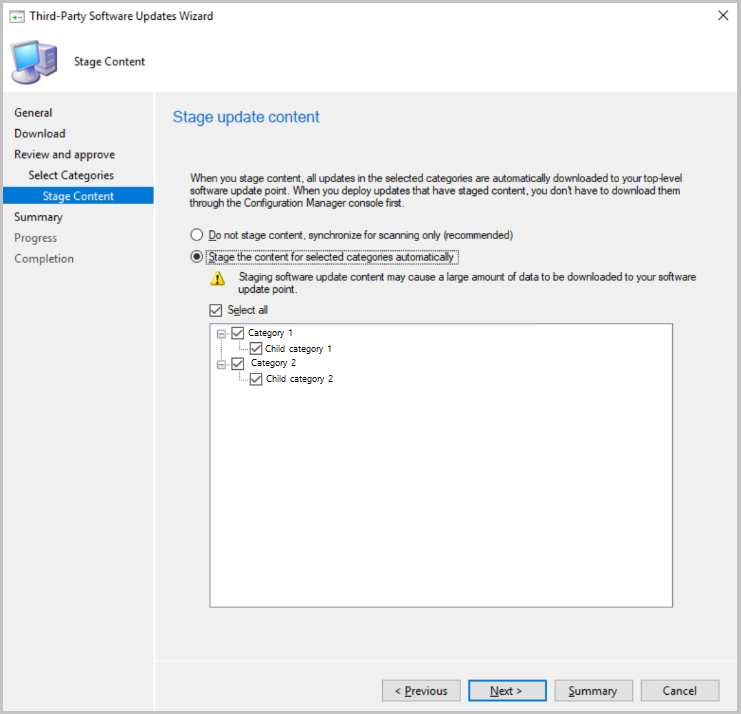
Redigera en befintlig prenumeration
- I Configuration Manager-konsolen går du till arbetsytan Programvarubibliotek. Expandera Program Uppdateringar och välj noden Programuppdateringskataloger från tredje part.
- Högerklicka på katalogen och välj Egenskaper.
- Välj dina alternativ på fliken Välj kategorier .
- Synkronisera alla uppdateringskategorier (standard)
- Synkroniserar alla uppdateringar i uppdateringskatalogen från tredje part till Configuration Manager.
- Välj kategorier för synkronisering
- Välj vilka kategorier och underordnade kategorier som ska synkroniseras till Configuration Manager.
- Synkronisera alla uppdateringskategorier (standard)
- Välj alternativen för fliken Steguppdateringsinnehåll .
- Mellanlagra inte innehåll, synkronisera endast för genomsökning (rekommenderas)
- Ladda inte ned innehåll för uppdateringar i tredjepartskatalogen
- Mellanlagra innehållet för valda kategorier automatiskt
- Välj de uppdateringskategorier som automatiskt ska ladda ned innehåll.
- Innehållet för uppdateringar i valda kategorier laddas ned till den översta programuppdateringsplatsens WSUS-innehållskatalog.
- Mellanlagra inte innehåll, synkronisera endast för genomsökning (rekommenderas)
Kända problem
Det kan ta längre tid än förväntat att spara inställningar för v3-kataloger med ett stort antal kategorier. Vi arbetar med att förbättra det här problemet.
Rensa appinnehåll från klientcachen under aktivitetssekvensen
I aktivitetssekvenssteget Installera program kan du nu ta bort appinnehållet från klientcachen efter att steget har körts. Det här beteendet är fördelaktigt på enheter med små hårddiskar eller när du installerar många stora appar i följd.
Förutsättningar
Uppdatera målklienten till den senaste versionen för att stödja den här nya funktionen.
Prova!
Försök att slutföra uppgifterna. Skicka sedan feedback med dina tankar om funktionen.
Redigera en befintlig aktivitetssekvens eller skapa en ny anpassad aktivitetssekvens.
Lägg till och konfigurera steget Installera program .
I steget aktiverar du alternativet Rensa programinnehåll från cacheminnet efter installationen.
Distribuera aktivitetssekvensen till målklienten.
Ny produktkategori Windows 10 version 1903 och senare
Windows 10, version 1903 och senare lades till i Microsoft Update som sin egen produkt i stället för att vara en del av Windows 10 produkt som tidigare versioner. Den här ändringen gjorde att du gjorde ett antal manuella steg för att säkerställa att dina klienter ser dessa uppdateringar. Vi har hjälpt till att minska antalet manuella steg som du måste vidta för den nya produkten.
När du uppdaterar till 1906 technical preview och har valt Windows 10 produkt för synkronisering sker följande åtgärder automatiskt:
- Produkten Windows 10 version 1903 och senare läggs till för synkronisering.
- Regler för automatisk distribution som innehåller den Windows 10 produkten kommer att uppdateras med Windows 10 version 1903 och senare.
- Serviceplaner uppdateras med Windows 10, version 1903 och senare.
Hanteringsinformationsregel för NTLM-återställning
Hanteringsinformation innehåller en ny regel som identifierar om du har aktiverat den mindre säkra återställningsmetoden för NTLM-autentisering för platsen: NTLM-återställning är aktiverat.
När du använder push-metoden för klienten för att installera Configuration Manager-klienten kan platsen kräva ömsesidig Kerberos-autentisering. Den här förbättringen hjälper till att skydda kommunikationen mellan servern och klienten. Mer information finns i Så här installerar du klienter med klient-push.
Filtrera program som distribueras till enheter
Baserat på din feedback visas nu användarkategorier för enhetsriktade programdistributioner som filter i Software Center.
Prova!
Försök att slutföra uppgifterna. Skicka sedan feedback med dina tankar om funktionen.
Ange en användarkategori för ett program på sidan Software Center för dess egenskaper. Mer information finns i Ange programinformation manuellt.
Distribuera programmet till en dator som tillgängligt.
Öppna sedan appen i Software Center och titta på de tillgängliga filtren. Mer information finns i Program i Software Center.
Känt problem
Om du byter namn på en befintlig användarkategori uppdateras den inte på klienten.
När du har lagt till en kategori i flera appar gäller den omdöpta kategorin endast för den appen om du byter namn på kategorin för en app. Den här ändringen gäller inte för andra appar som refererar till kategorin. I Software Center visas den omdöpta kategorin som ett nytt filter. Den gamla kategorin visas också som ett filter.
Om du vill undvika det här problemet avmarkerar du det i appen när du har bytt namn på kategorin. Tillämpa ändringarna och välj sedan den omdöpta kategorin igen. Den här åtgärden ändrar appen, vilket tillämpar ändringen.
Förbättringar av os-distribution
Den här versionen innehåller följande förbättringar av OS-distributionen:
Baserat på din feedback är det nu enklare att redigera variabler när du kör en aktivitetssekvens. När du har valt en aktivitetssekvens i fönstret Aktivitetssekvensguiden innehåller sidan för att redigera aktivitetssekvensvariabler en redigera-knapp . Du kan använda kortkommandon som är tillgängliga för att redigera variablerna. Den här ändringen hjälper till i fall där en mus inte är tillgänglig.
Baserat på din feedback anger aktivitetssekvensen en ny skrivskyddad variabel _SMSTSLastContentDownloadLocation. Den här variabeln innehåller den sista platsen där aktivitetssekvensen laddades ned eller försökte ladda ned innehåll. Granska den här variabeln i stället för att parsa klientloggarna.
Den här versionen itererar ytterligare förbättringen av steget Inaktivera BitLocker från technical preview version 1905. Det löser det kända problemet med funktionerna på klientsidan och lägger till en ny variabel, OSDBitLockerRebootCountOverride. Ange det här värdet från 0 till 15, och det åsidosätter antalet som anges av steget eller OSDBitlockerRebootCount-variabeln. Medan de andra metoderna endast accepterar värdena 1 till 15, förblir BitLocker inaktiverad på obestämd tid om du anger variabeln till 0. Den här nya variabeln är användbar när aktivitetssekvensen anger ett värde, men du vill ange ett separat värde per enhet eller per samling.
Direktlänk till anpassade flikar i Software Center
Nu kan du ge användarna en direktlänk till en anpassad flik i Software Center.
Använd följande URL-format för att öppna Software Center på en viss flik:
softwarecenter:page=CustomTab1
Strängen CustomTab1 är den första anpassade fliken i ordning.
Skriv till exempel den här URL:en i fönstret Kör i Windows.
Du kan också använda den här syntaxen för att öppna standardflikar i Software Center:
| Kommandoraden | Tabb |
|---|---|
AvailableSoftware |
Program |
Updates |
Uppdateringar |
OSD |
Operativsystem |
InstallationStatus |
Installationsstatus |
Compliance |
Enhetsefterlevnad |
Options |
Alternativ |
Nästa steg
Mer information om hur du installerar eller uppdaterar grenen teknisk förhandsversion finns i Teknisk förhandsversion.
Mer information om de olika grenarna i Configuration Manager finns i Vilken gren av Configuration Manager ska jag använda?
Feedback
Kommer snart: Under hela 2024 kommer vi att fasa ut GitHub-problem som feedbackmekanism för innehåll och ersätta det med ett nytt feedbacksystem. Mer information finns i: https://aka.ms/ContentUserFeedback.
Skicka och visa feedback för